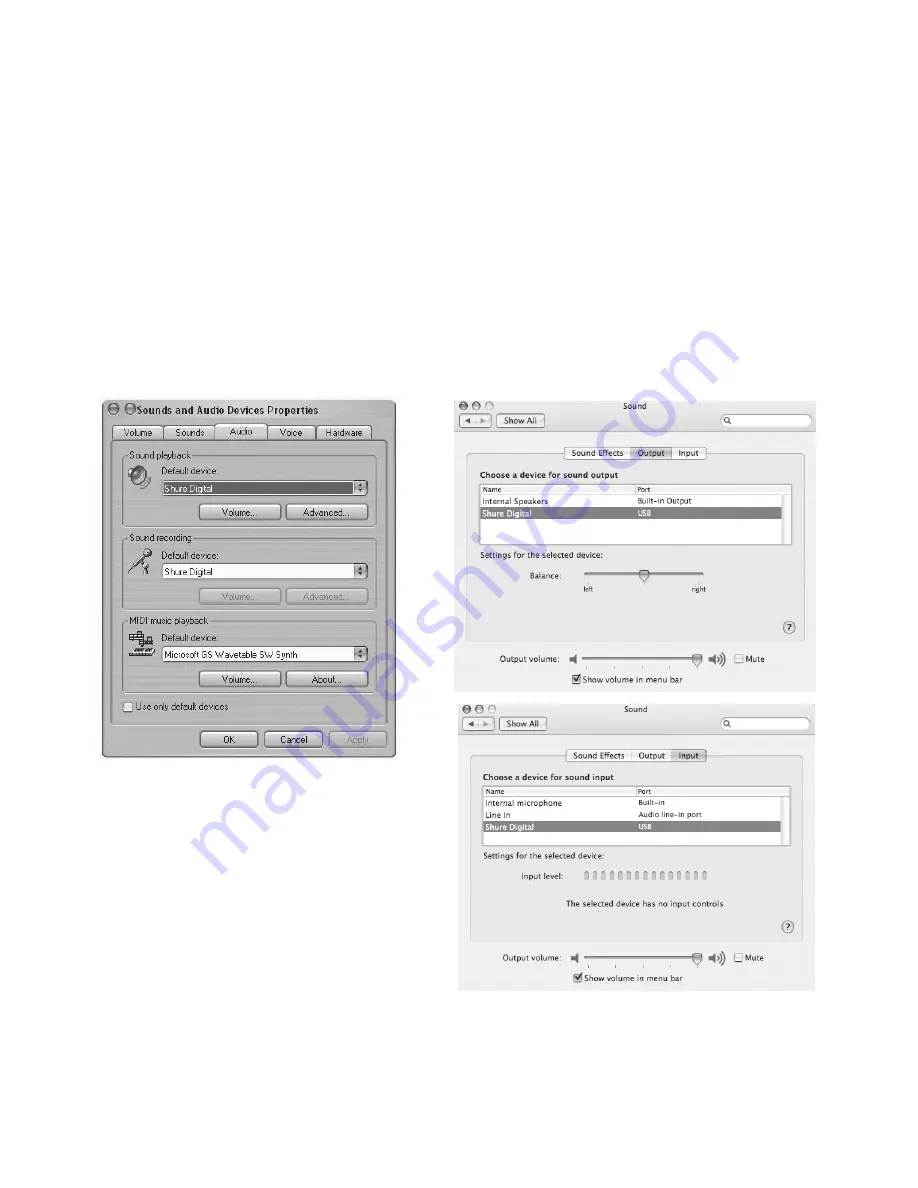
50
Sistemi operativi Macintosh OSX
Aprite la finestra Preferenze audio da Preferenze siste
-
ma. Selezionate Shure Digital (Dispositivi digitali Shure)
da entrambe le schede Input (Ingresso) ed Output
(Uscita).
Nota:
utenti di GarageBand: per selezionare automati
-
camente il dispositivo USB, aprite GarageBand prima di
collegare il microfono.
Driver del dispositivo audio USB
Se si verificano problemi, verificate che il driver sia correttamente installato.
Sistemi operativi Windows
Dal Pannello di controllo, aprite Suoni e periferiche
audio.
Nella scheda Audio, individuate Shure Digital
(Dispositivi digitali Shure) nei menu a tendina per
informazioni su Sound playback (Riproduzione suo
-
ni) e Sound recording (Registrazione suoni).
Summary of Contents for PG42-USB
Page 59: ...59 USB USB...
Page 61: ...61 PC PC MIC GAIN...
Page 62: ...62 USB USB 0 0 VOLUME MIC GAIN MIC GAIN Windows Mac...
Page 65: ...65 3m ShureLock A27SM PS 6 A32WS...
Page 69: ...69 USB USB USB USB...
Page 71: ...71 VOLUME MONITOR MIC GAIN MIC GAIN...
Page 72: ...72 USB USB 1 1 2 0 VOLUME MIC GAIN MIC GAIN Windows Mac...
Page 75: ...75 3 m 9 8 ft USB ShureLock A27SM Popper Stopper PS 6 A32WS...
Page 79: ...79 USB USB USB USB...
Page 80: ...80 Macintosh OSX Shure Digital GarageBand GarageBand USB USB Windows Shure Digital...
Page 81: ...81...
Page 82: ...82 USB USB 1 1 2 0 Windows Mac System Preferences Sound Output...
Page 85: ...85 3 9 8 USB ShureLock A27SM Popper Stopper PS 6 A32WS...
Page 88: ...88...
Page 94: ...94...
Page 95: ...95...






























